As 4 melhores maneiras de jogar Spotify no carro online/offline
Ficar sentado no carro por tanto tempo enquanto dirige é muito chato e cansativo ao mesmo tempo, certo? Se esta é a sua situação, então seria melhor se você pudesse torná-la mais divertida e agradável com uma música tocando ao fundo. Quando se trata da melhor música, o Spotify sempre será o provedor de música número um. Então, vamos aprender a jogar Spotify no carro e tornar a nossa condução mais memorável e emocionante!
Guia de conteúdo Parte 1. Jogue Spotify no seu carro online via BluetoothParte 2. Jogue Spotify no seu carro online via CarPlayParte 3. Jogue Spotify no seu carro online via Android Auto Parte 4. Jogue o Spotify no seu carro off-line via cabo USBConclusão
Parte 1. Jogue Spotify no seu carro online via Bluetooth
A maioria de vocês definitivamente concordaria se eu dissesse que é sempre melhor dirigir se houver alguma música tocando ao fundo. Desde Spotify ainda é o melhor provedor de música, vamos nos concentrar nos métodos que podem ajudá-lo a tocar o Spotify no carro.
O primeiro método para ajudá-lo a reproduzir o Spotify no carro é por meio do Bluetooth. Este método é útil principalmente para carros com um estéreo projetado contendo recursos de Bluetooth. Assim como o Bluetooth normalmente funciona, você deve emparelhar seu smartphone ou tablet com o som do carro para reproduzir o Spotify no carro. Mas, é claro, você deve se certificar de que seu dispositivo usado tenha um aplicativo Spotify instalado, caso contrário, você não poderá fazê-lo. Depois de emparelhados com sucesso, a visualização do carro será aberta automaticamente e ficará ativa.
Vejamos abaixo as etapas fáceis sobre como reproduzir músicas do Spotify no carro com a ajuda do Bluetooth.
- No som do seu carro, procure o botão ou o ícone de Configurações e clique nele uma vez encontrado. Depois disso, navegue até o menu Bluetooth e ligue-o. Selecione a opção de emparelhamento para que você possa emparelhar seu aparelho de som com outro dispositivo.
- O próximo passo seria no seu celular ou tablet. Vá para as configurações de Bluetooth do seu dispositivo e ative o Bluetooth.
- Depois de ativá-lo, todos os outros dispositivos próximos que estiverem no modo de emparelhamento aparecerão na tela. Basta tocar no som do seu carro. Existem alguns casos em que é necessário um código de emparelhamento. Basta fornecer os detalhes, se necessário.
- No seu dispositivo, abra o aplicativo Spotify e comece a reproduzir uma determinada faixa que você deseja transmitir.
- A música também será reproduzida automaticamente no som do seu carro. Você verá um botão “Now Playing” na tela do seu telefone, onde você pode parar livremente e retomar a reprodução das faixas. Observe também o botão “Escolher música” que lhe dá o direito de escolher e selecionar qualquer música para transmitir.
Parte 2. Jogue Spotify no seu carro online via CarPlay
O segundo método da nossa lista sobre como tocar o Spotify no carro é para usuários do iPhone. CarPlay suporta outros aplicativos no seu iPhone, como Spotify, iHeartRadio, LiveXLive e muito mais. Utilizar o Apple CarPlay para reproduzir o Spotify no carro certamente tornaria mais conveniente conectar seu dispositivo ao som do carro. Você certamente não teria que pensar em outros problemas, já que o Spotify funciona de forma compatível com tais procedimentos. No entanto, esse recurso do Apple CarPlay só é eficaz a partir do iPhone 5 e modelos posteriores que possuem um sistema operacional de 7.1.
- A primeira é ligar o carro e, em seguida, verifique se a Siri está ligada.
- Conecte seu iPhone ao seu carro através de um cabo USB.
- Enquanto estiver conectado, o display do seu carro mostrará seus aplicativos disponíveis. Para adicionar o aplicativo Spotify ao seu iPhone caso não o veja: Vá em Ajustes > Geral e toque em CarPlay. Selecione seu carro. Em seguida, toque em Personalizar. Toque no botão Adicionar para adicionar o Spotify.

- Feito isso, abra o aplicativo Spotify na tela inicial do CarPlay
- Agora você pode começar a tocar algumas de suas faixas favoritas do Spotify.
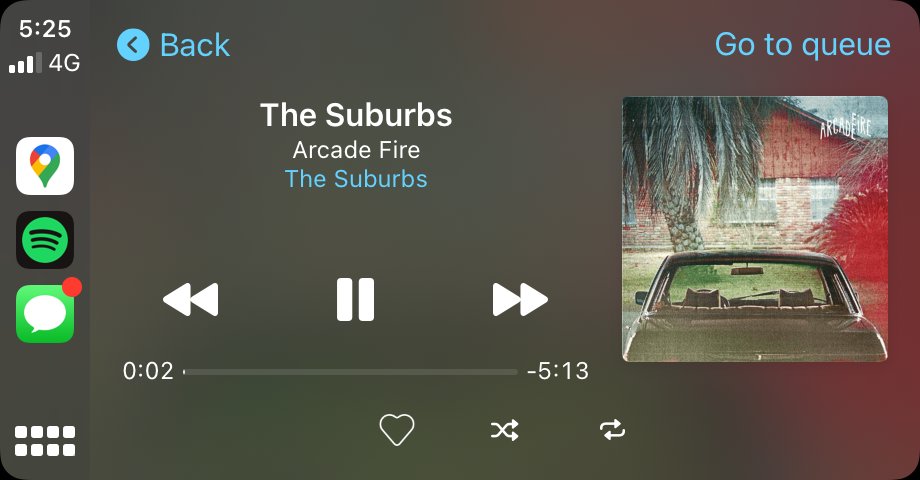
Se o seu iPhone estiver executando o iOS 13 e posterior, o painel do CarPlay oferece sugestões da Siri, que fornecem acesso fácil à música. Tente dizer Hey Siri, toque alguma música no Spotify ou Hey Siri, toque o álbum de Taylor Swift no Spotify, é rápido, suave e muito mais seguro do que apertar botões na tela do CarPlay ou do seu iPhone.
Parte 3. Jogue Spotify no seu carro online via Android Auto
Como mencionado anteriormente, o CarPlay está disponível apenas para todos os dispositivos iPhone. E se o seu celular for um Android? Como você vai jogar Spotify no carro? Para fazer isso, você pode usar o Android Auto. Semelhante ao CarPlay, também é compatível com o Spotify, portanto, tocar música no seu carro não seria tão difícil de fazer. Ao usar o Android Auto, você deve observar que ele está funcionando apenas em modelos de carros novos e precisa do modelo Android, versão 5.0 ou superior.
- Abra o aplicativo Spotify no seu telefone Android e faça login usando suas credenciais do Spotify.
- Vincule seu telefone Android ao seu veículo com um aparelho de som automotivo habilitado para Android Auto.
- Para reproduzir música no carro, você pode reproduzi-las no telefone ou controlá-las por meio das configurações do estéreo automotivo do Android Auto.
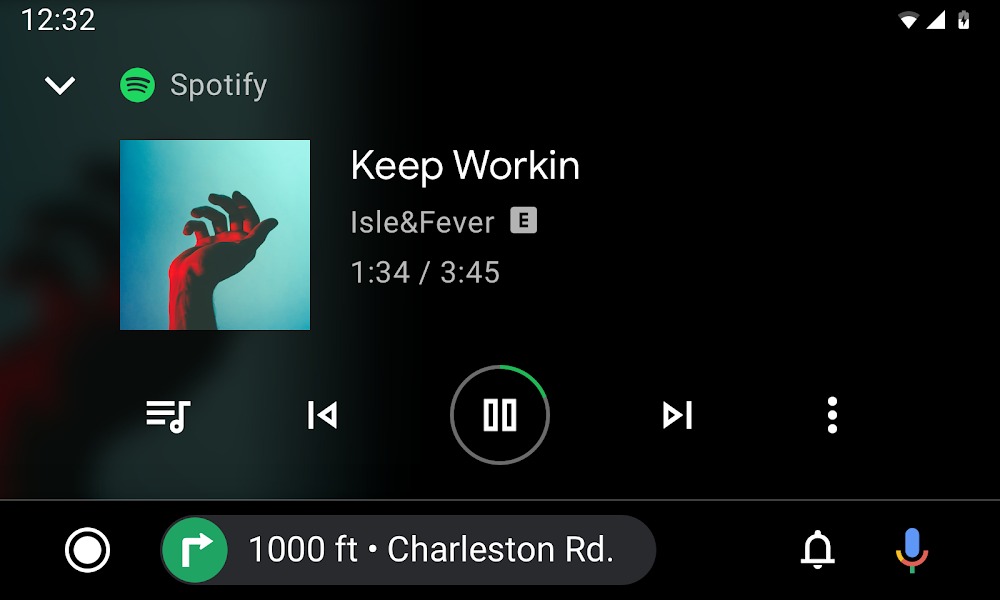
Parte 4. Jogue o Spotify no seu carro off-line via cabo USB
Em alguns modelos de carros antigos, não há recurso Bluetooth incluído em seu design. Eles podem não ser compatíveis com Apple CarPlay ou Android Auto. Nesse caso, você pode utilizar o USB do carro para reproduzir o Spotify no carro. Tudo o que você precisa fazer é conectar seu dispositivo diretamente ao som do carro usando um cabo AUX ou USB. Veja o tutorial abaixo para saber exatamente o que fazer ao utilizar este método.
O último método que você pode tentar para reproduzir o Spotify no carro é com a ajuda do USB do carro. Portanto, primeiro você deve salvar as faixas no pen drive e inseri-lo no som do carro para reprodução de música. No entanto, sabendo que as faixas do Spotify são protegidas por DRM, o processo de salvá-las em uma unidade USB não será tão fácil, pois você não pode fazê-lo diretamente. Removendo DRM das faixas do Spotify seria o primeiro passo e, em seguida, convertê-los em um formato compatível será o próximo. Depois disso, baixe-os no seu dispositivo e copie para a unidade USB.
Para que isso seja possível, é preciso contar com uma ferramenta profissional muito habilidosa nas tarefas mencionadas acima. A ferramenta que eu recomendo é AMusicSoft Spotify Music Converter. Esta ferramenta é conhecida por seu recurso de remoção de DRM e recurso de conversão. Ela pode converter as faixas do Spotify em formatos acessíveis, incluindo MP3, WAV, AAC, FLAC, AC3 e M4A. Após o processo de conversão, você também será auxiliado no download dos arquivos. A AMusicSoft pode concluir todo esse processo em apenas alguns minutos com sua velocidade de conversão 5x mais rápida. Ela pode nos garantir também uma qualidade cem por cento original das músicas convertidas.
Download grátis Download grátis
Veja como usá-lo para baixe músicas do Spotify em seus dispositivos:
- No seu computador, clique no seu navegador e navegue até o site oficial da AMusicSoft. Depois disso, toque no botão Download abaixo do Spotify Music Converter e espere até que o download seja concluído. A instalação e o lançamento do aplicativo serão a próxima coisa a fazer.
- Agora, prossiga com o upload de arquivos de música. Para fazer isso, basta tocar no botão “Adicionar Arquivos” e começar a arrastar e soltar todos os álbuns e faixas que deseja converter. Outra forma de fazer o upload dos arquivos é tocando no botão de três pontinhos que fica no canto superior esquerdo da janela e depois copie o link de cada título de música que você selecionar. Depois de fazer isso, cole o link na barra de pesquisa acima da lista de faixas. Feito isso, clique no botão “Adicionar”.

- Escolha o formato de saída das faixas após o processo de conversão. Você também pode alterar o caminho de saída das músicas convertidas.

- Por fim, para finalmente ter o processo iniciado, basta tocar no botão “Converter”. O AMusicSoft converterá correspondentemente as músicas selecionadas. Após alguns minutos, você poderá ver os arquivos convertidos no menu Convertido no topo.

Os arquivos salvos localmente em seu computador após o processo de conversão serão copiados em sua unidade flash USB. Uma vez feito isso, agora você poderá reproduzir mais músicas no carro, reproduzindo-as usando as configurações do som do carro.
- Prepare o cabo USB compatível ao conectar seu dispositivo ao som do carro.
- Depois de fazer isso, insira a outra extremidade do cabo USB na porta Aux-in. Certifique-se de que o dispositivo que você conectou ao cabo USB há um tempo atrás tenha um aplicativo do Spotify instalado.
- Quando terminar, abra o som do carro e toque em Aux-input.
- Agora, para a última etapa, comece a reproduzir algumas faixas do Spotify no seu dispositivo móvel.
Conclusão
Na discussão acima, eu transmiti os cinco melhores métodos que seriam úteis para você tocar Spotify no carro com sucesso. Basta escolher e selecionar qual método será o mais conveniente para qual dispositivo e condição você tem. Se você deseja manter os arquivos de música para sempre, então você deve fazer uso da ferramenta AMusicSoft Spotify Music Converter. Possui os melhores recursos e serviços para oferecer.
As pessoas também leram
Robert Fabry é um blogueiro fervoroso e um entusiasta que gosta de tecnologia, e talvez ele possa contagiá-lo compartilhando algumas dicas. Ele também é apaixonado por música e escreveu para a AMusicSoft sobre esses assuntos.